九百万安卓模拟器是一款非常不错的安卓模拟器,有了这个模拟器我们就可以在电脑上玩微信、陌陌、找你妹等一些手机游戏啦,很多童鞋下载后却不知道如何安装软件,下面小编就手把手教大家啦。
软件名称:九百万安卓模拟器pc版v2.0.1中文版
下载地址:http://www.jb51.net/softs/82524.html

1.首先在pc6下载并安装九百万安卓模拟器,然后注册账号登录进去。



2.登录成功后启动有点慢,等启动完毕就可以在主界面上看到安装软件啦,我们可以直接进去找软件下载,还可以打开浏览器进行网页浏览哦
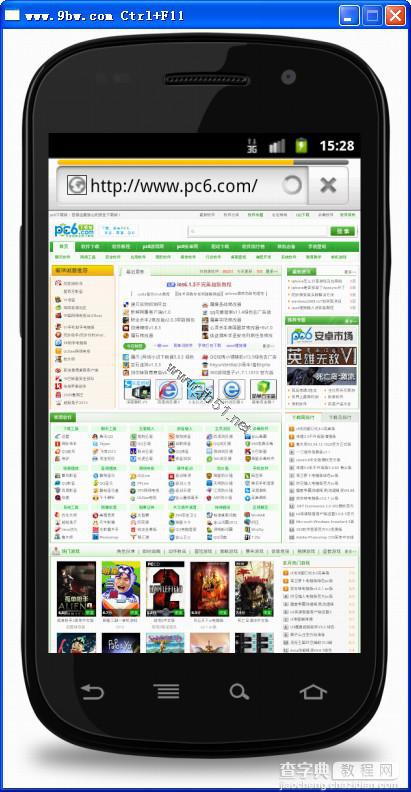
3.进入安装软件,找到要安装的游戏或者软件,直接点下载。小编以燃烧的蔬菜游戏为例。
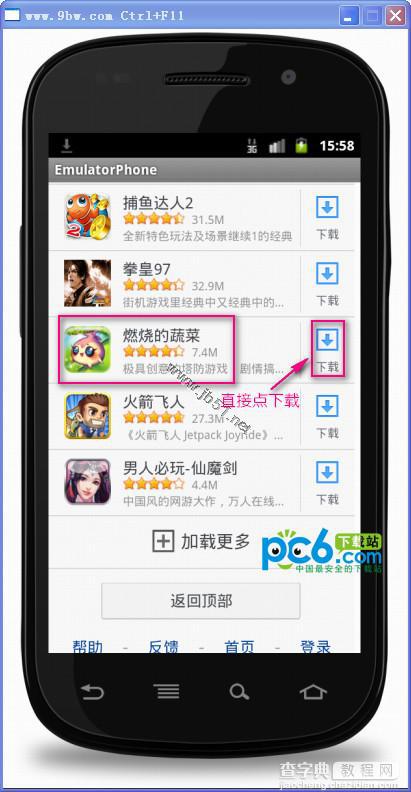
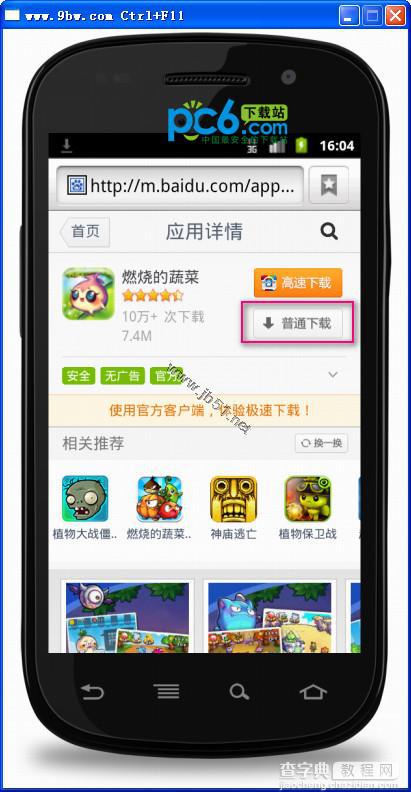
点了下载后主界面左上角会有一个下载的标志。
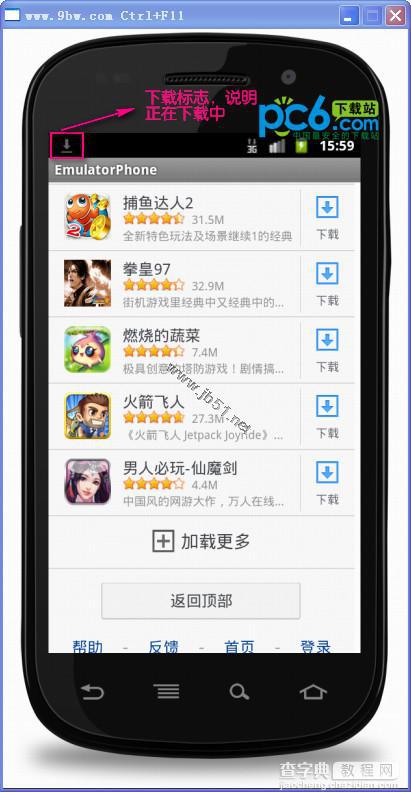
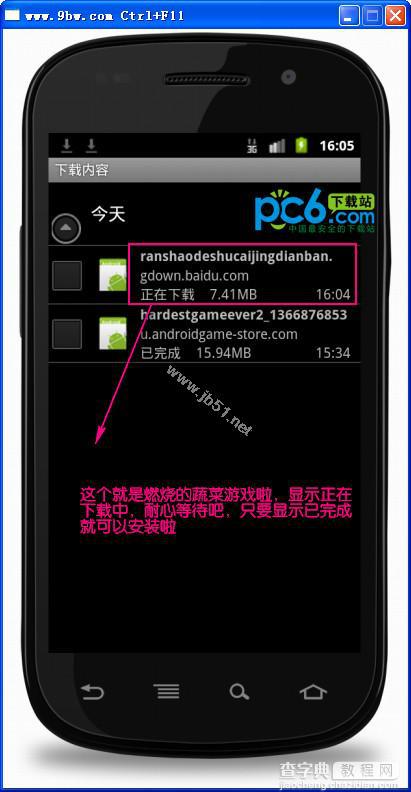
然后切换到主界面,点电话与浏览器中间那个图标,进入下载内容。就可以找到刚刚下载的游戏啦。只要显示已完成就可以直接点进,然后选择安装就可啦。




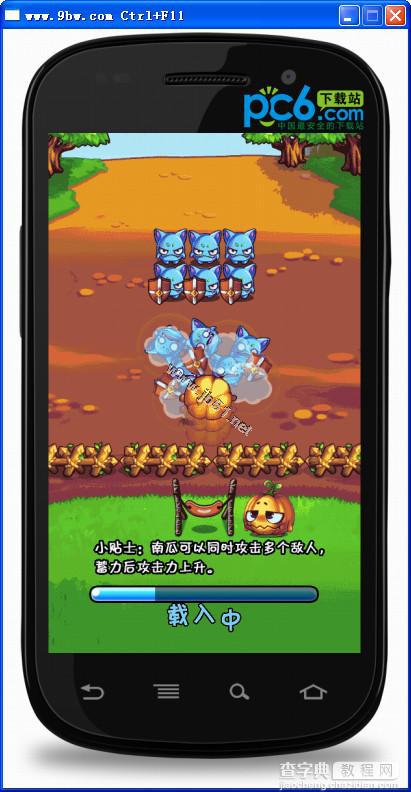

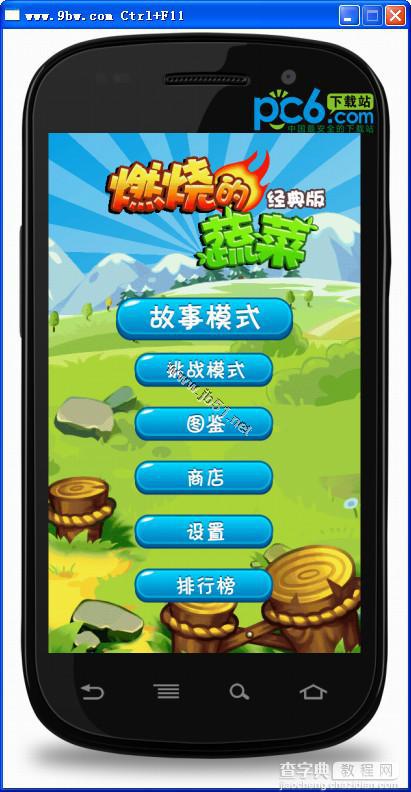
如果是先把游戏或者软件下载到电脑上再安装到模拟器上的话就再下个APK安装器,打开模拟器后,再打开APK安装器 点击选择安装路径,再点安装,
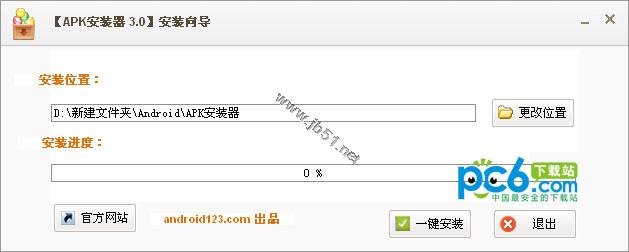
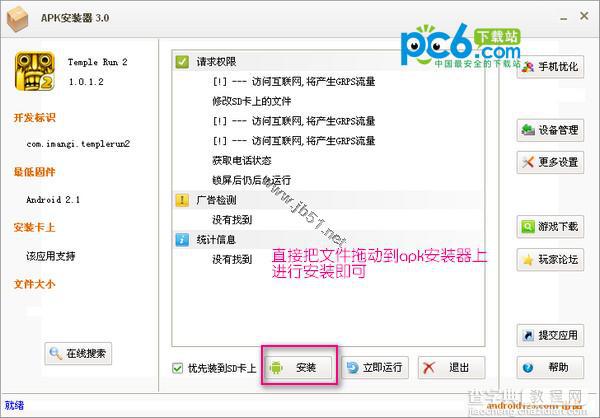
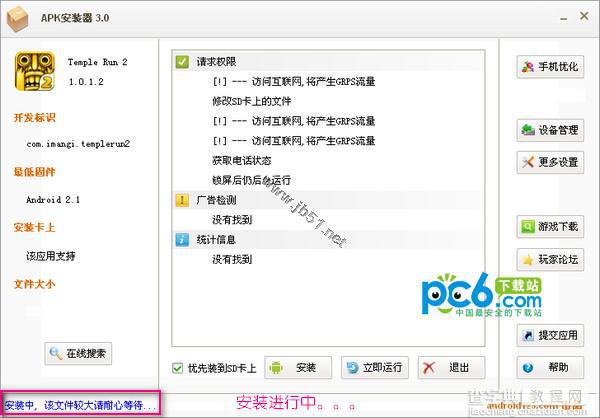
当出现安装成功字样即OK使用APK安装器,必须安卓模拟器处在开启状态,然后打开APK安装器,选择已下载到电脑中的APK应用程序,再点安装,出现成功即可应用程序必须为APK文件,可以下载应用程序安卓版,安卓版的都是APK。软件名称:APK安装器v3.0 免费版 软件大小: 2.7M

下载地址:http://www.jb51.net/softs/57242.html
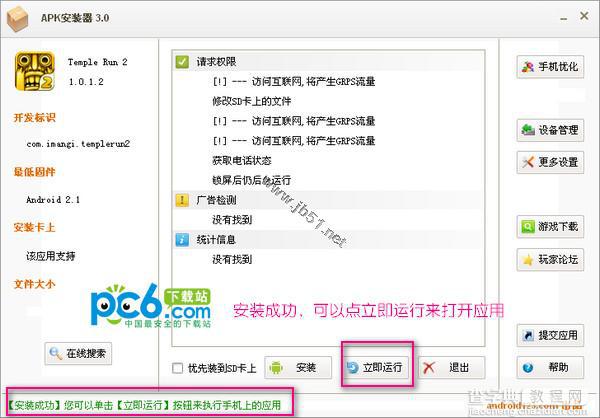

【九百万安卓模拟器怎么用?图文讲解】相关文章:
★ 百度翻译怎么用?
★ 污染地图怎么用?
★ 美图美拍怎么用
★ 百度HI怎么注册
